首页 > 代码库 > Linux 第一章文本安装 red hat
Linux 第一章文本安装 red hat
享受生活 热爱挑战
明远分享
Linux 第一章文本安装 red hat
每章一段话
有些人似荷,只能远观;有些人似茶,可以细细品味;有些人似风,不必在意;有些人是树,值得依靠。人生就像是一场修行,修的就是一颗心。心顺,一切就会完美;心静,出境就会美好;心乐,人生就幸福了。多点踏实,少点浮躁,活得真实才能自在。
目标: 学会用文本方式安装red hat (建议先练习图形化安装,对比着学习文本安装)
理论部分:
一丶了解linux的系统内核
对于操作系统来说,内核就好像是人的“心脏”,在整个操作系统中占有举足轻重的地位。毫不夸张的说,没有linux内核的出现就没今天的linux操作系统。(至于内核是什么去百度一下)
Linux内核是由芬兰大学生李纳斯·托沃兹,在1991年发布的,主要使用c语言以及小部分的汇编语言开发而成
1991年10月,发布Linux 0.02版(第一个公开版)
1994年3月,Linux 1.0版发布
官方网站:http://www.kernel.org
那么我们的linux的版本命名格式一直采用x.yy.zz。
① x主版本号:主版本号升级比较慢,目前只有1,和2
② yy次版本号:表示内核是开发版还是稳定版,用奇数表示开发板,偶数表示稳定版。
③ zz修订版本号:表示同一个内核版本的不断升级,通常这种升级改动小。
如何查看自己的linux系统的内核:使用uname -r

二丶了解linux中如何表示硬盘与分区
Linux内核在读取光驱、硬盘等资源是通过“设备文件”的形式进行的,因此在系统中,把硬盘和分区分别表示为不同的文件。
① 硬盘:对于ide的硬盘设备,表示为“hdx”的文件名,对于scsi接口的硬盘表示为“sdx”其中x可以表示为a b c d等字母系列号。如果是ide的第一块硬盘就表示为hda ,第二块表示为hdb,同样scsi 第一块表示sda,第二块表示sdb 。
② 分区:我们知道一块硬盘的主分区只有四个,那么在这个特性上,我们的linux是用数字符号来区分这个分区是什么的。主分区,和扩展分区的序号也就表示为1~4,而逻辑分区是从5开始。例子:比如第一块ide的硬盘第一个主分区表示为hda1 第二个主分区表示为hda2 第一个逻辑分区就表示为hda5 ,scsi的道理也是一样的。
题:scsi 的第三块硬盘的第一个逻辑分区如何表示?
我们linux使用的文件系统一般使用ext和swap。linux支持的其它文件系统类型FAT16、FAT32、NTFS、XFS、JFS
① ext 是用于存放文件和目录数据的分区,是RedHat中默认使用的文件系统
② swap:交换文件系统,用于为linux系统建立交换分区,交换分区主要用于虚拟内存,能够在一定程度上缓解物理内存不足产生的问题,这也是linux系统稳定的一个体现,一般建议交换分区的大小为物理内存的1.5~2倍。
实验部分
通过linux text安装Rad Hat
通过linux text 安装Rad Hat,操作只需了解,无实际作用。
安装步骤:
1.插入安装光盘,开机启动后输入linux text
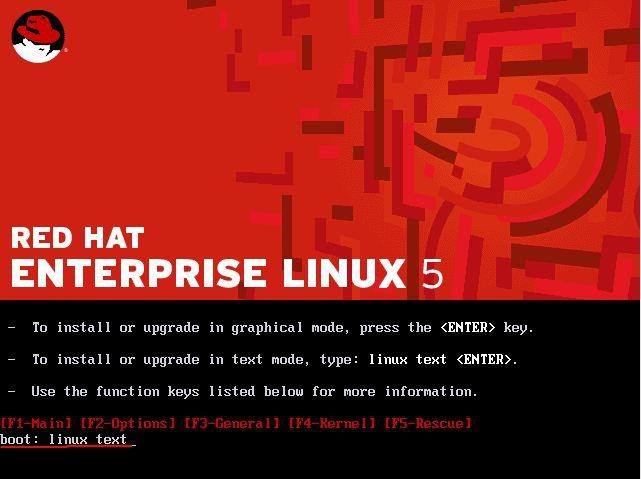
2.此处选择是否检查安装光盘,选择检查,如果光盘有坏道,或其他损坏,则可能导致安装失败。Ok表示检查skip表示跳过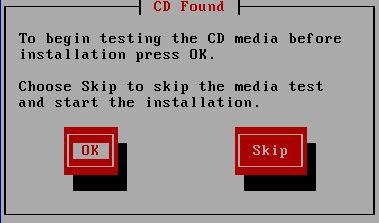
3.开始安装,OK
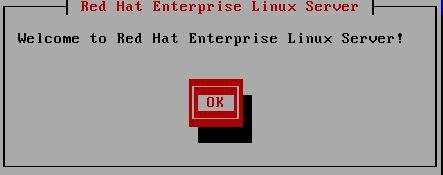
4.选择安装语言,可以选择chinese(simple)表示简体中文。

5.选择键盘类型,默认安装。
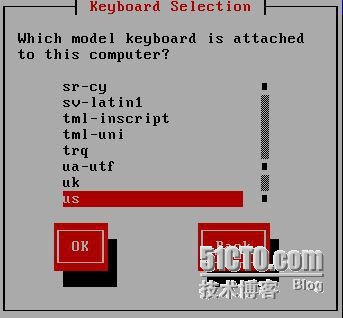
6.输入序列号,本机为实验用机,选择跳过,用空格可以选的选项,tab切换位置。
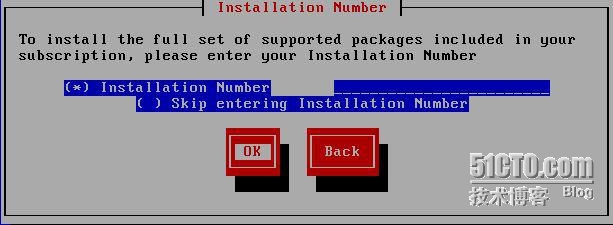
提示,跳过的话可能会影响软件安装,版本升级等,作者选择了跳过。
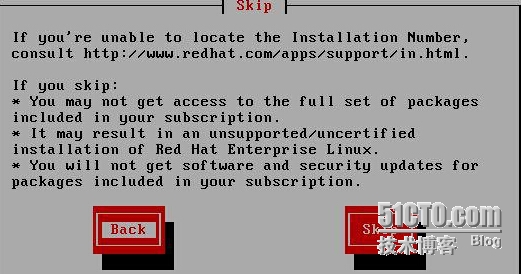
警告:该磁盘上的分区表无法识别,将创建新的分区表,并丢失所有原来的数据。作者添加的新硬盘,选择YES
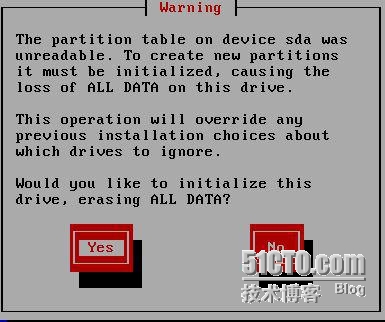
7.选择分区方式,第四项无自定义,作者选择自定义。并选择安装的硬盘,只有一块,所以默认。
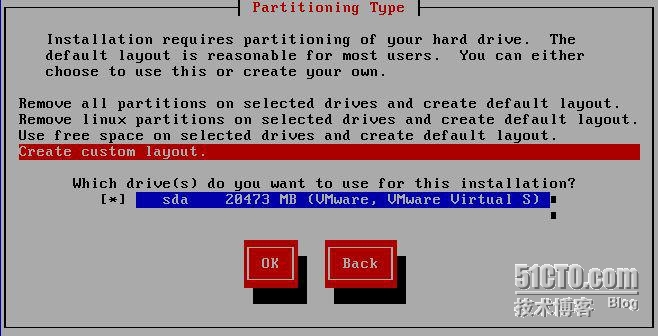
8.在这里新建分区,选择New即新建分区。
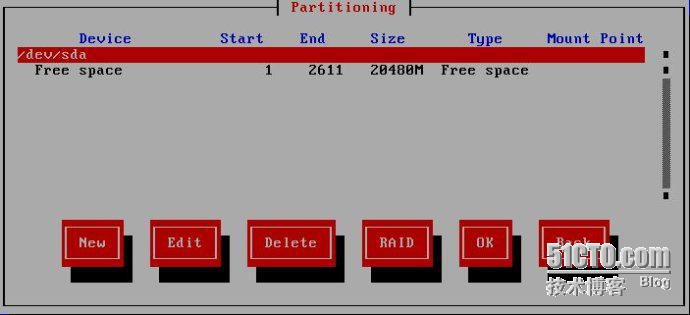
新建一个200M的分区,并挂载在/boot下。
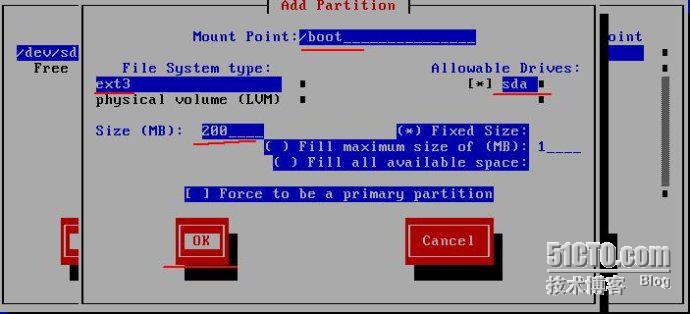
新建一个交换分区,分区大小一般为,真实内存的1.5倍左右。

新建分区,把所有空间分给该分区,并挂载在/下,强制为主分区。
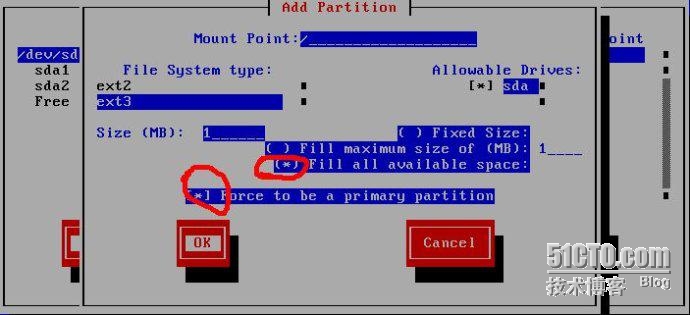
9.这里选择GRUB引导。
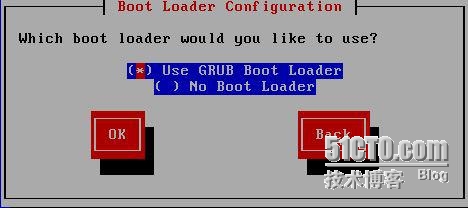
这里选择默认
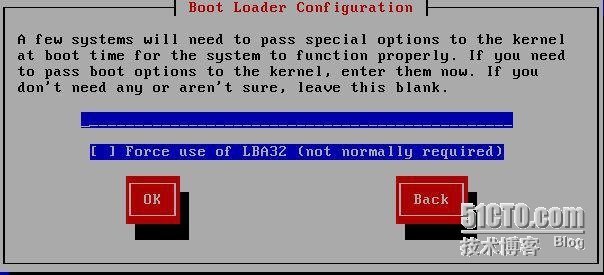
10.可以设置一个GRUB密码,增加安全性。
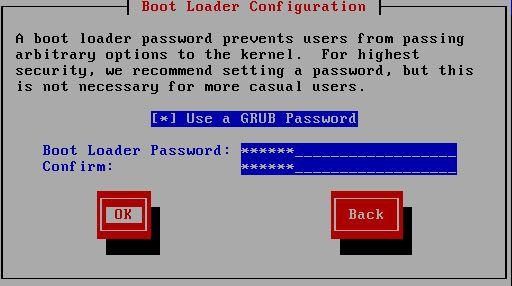
11.选择引导启动的系统,只有一个,选择默认。
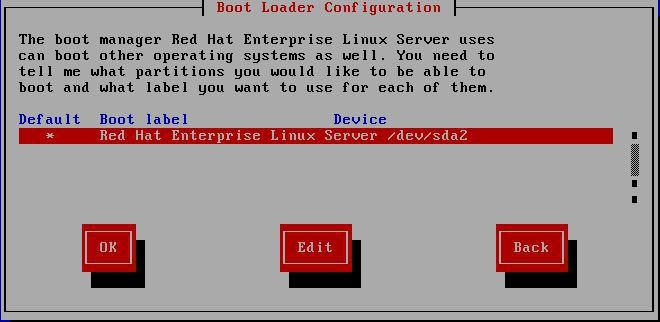
12.选择启动/boot目录的安装位置。
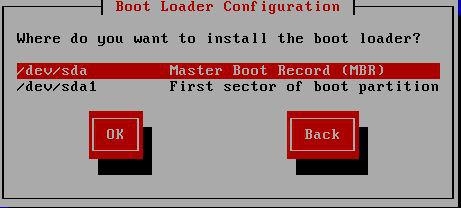
13.是否现在配置网络信息,选择Yes
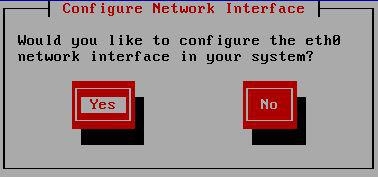
使用的网络协议,启用Ipv4,IPv6现在可以暂不启用。
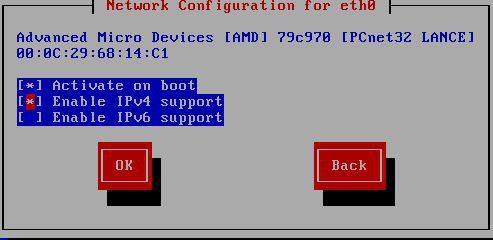
输入IP与子网掩码
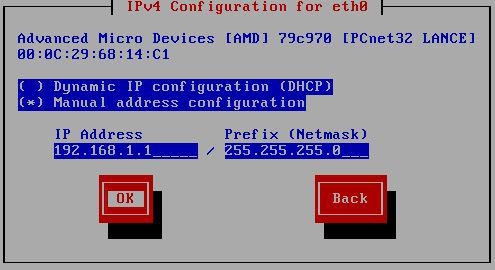
输入网关,首选与备用DNS的IP
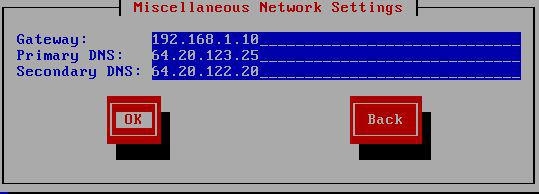
设置主机名
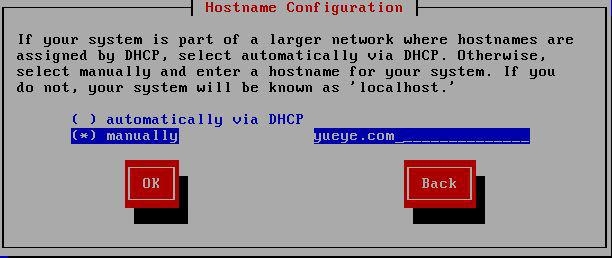
14.选择时区,亚洲/上海
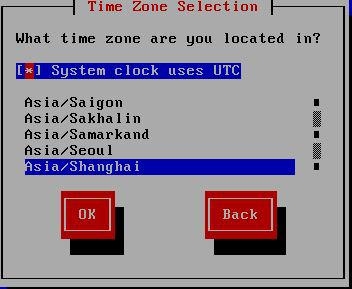
15.输入Root超级管理员的密码
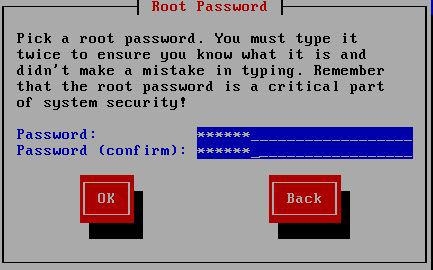
16.选择需要按的软件包与服务,按照个人需要选择。
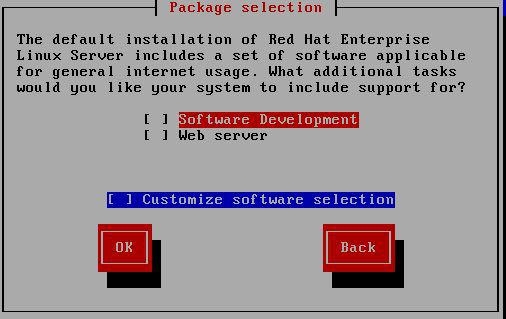
17.选择要安装的应用程序,与服务类型。
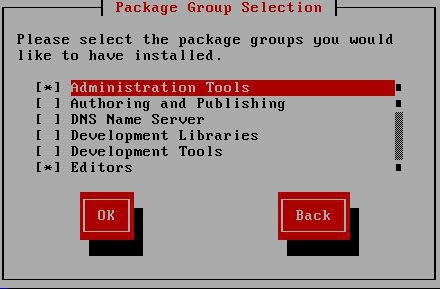
18.这里提示会/root下生成一个安装日志,日志中有安装的软件包,应用程序等信息。
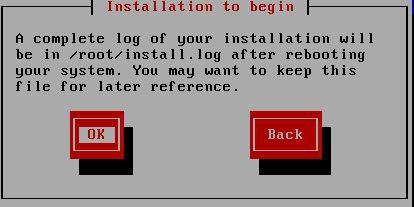
19.开始安装
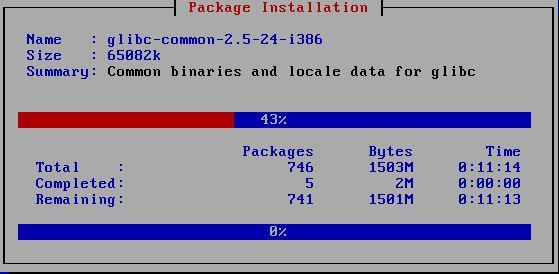
20.安装完成,重启计算机
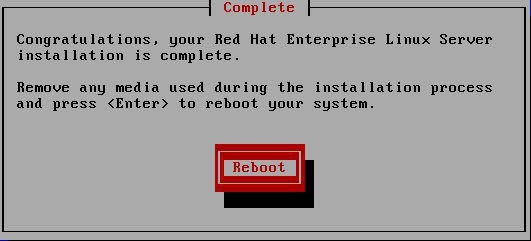
Linux 第一章文本安装 red hat
